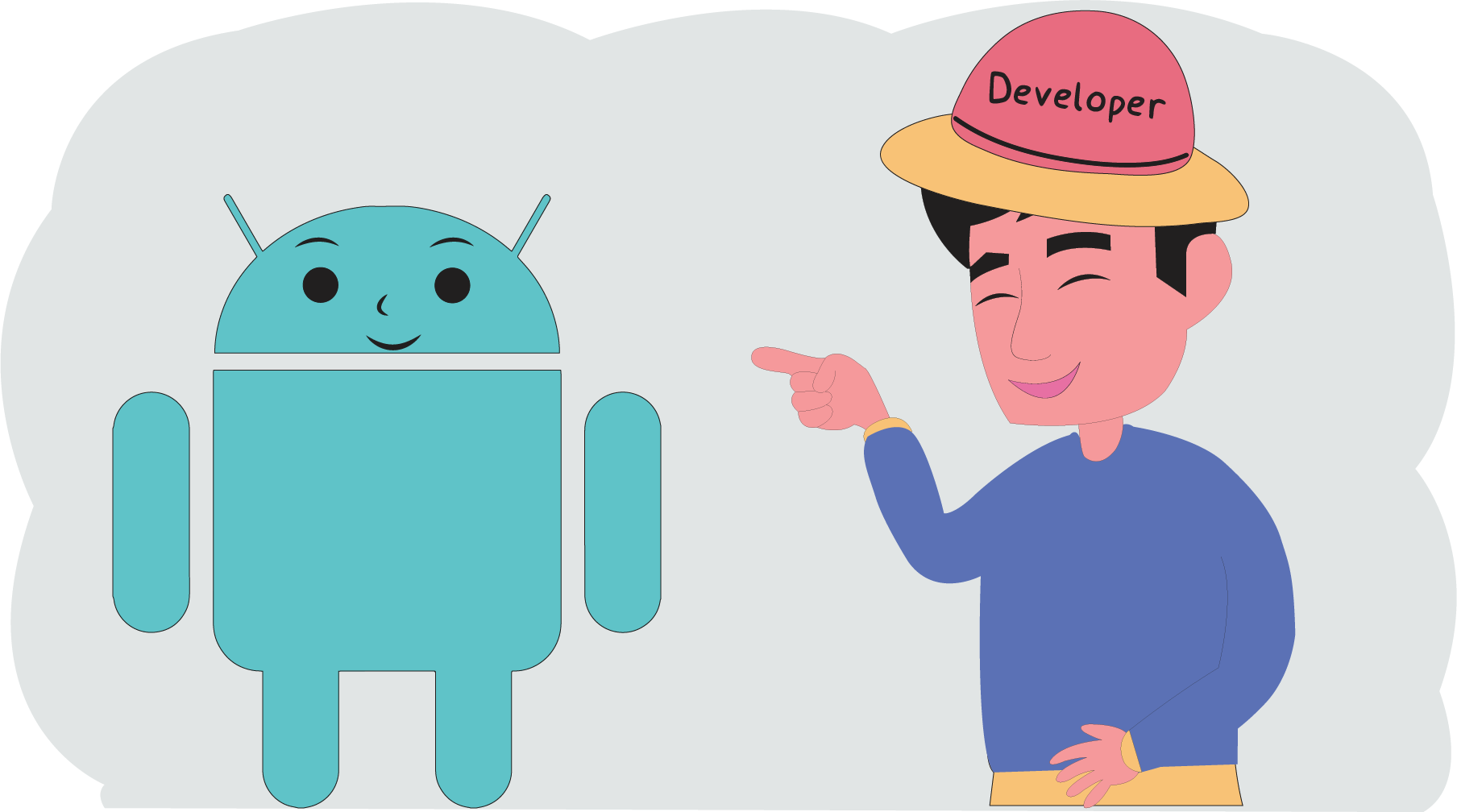
В прошлом уроке мы с вами подготовили Android Studio к работе и к настоящему времени все ваши инструменты разработки готовы, и ваши пальцы, должно быть, начали подергиваться от волнения. Если вы все-таки пропустили первый урок, то советуем вам вернуться немного назад, чтобы подготовить основу для вашей дальнейшей работы и начать с установки Android Studio. Вы можете сделать это прочтя нашу статью блога либо посиотреть видео на нашем Ютуб канале.
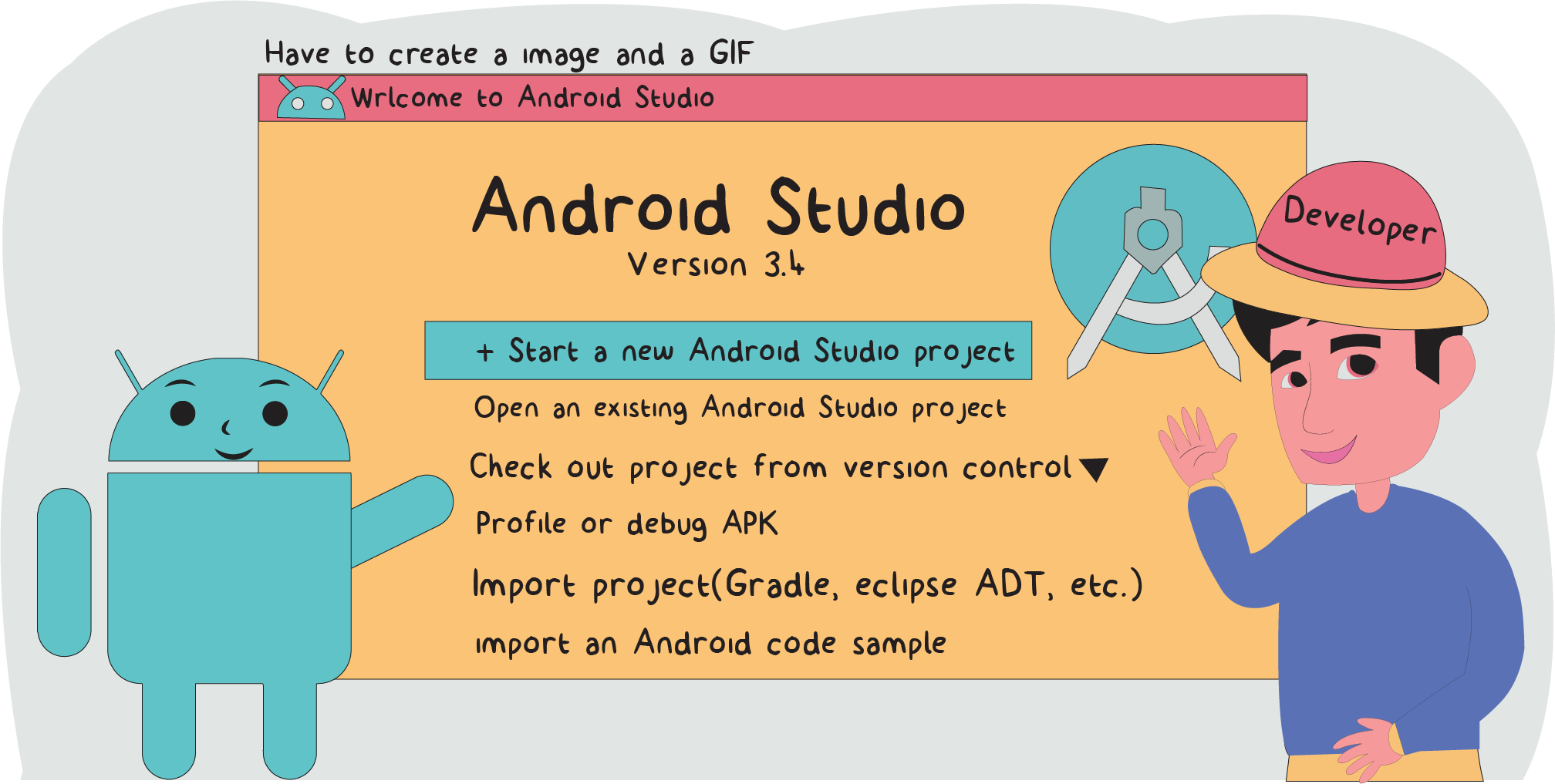
Теперь вы готовы начать готовить с Android.
Итак, давайте приступим к написанию простого приложения для Android, которое будет печатать «Hello World!».
Перво-наперво: запустите Android Studio. Вы должны увидеть экран, похожий на показанный справа.
Если вы еще не настроили среду разработки, вернитесь к теме Установка и подготовка Android Studio.
Если у вас уже есть… Что ж, пришло время сказать «Hello World!».

При следующей установке Android вам потребуется выбрать действие, то есть что вы хотите, чтобы ваше приложение делало?
Вы увидите различные макеты по умолчанию для приложений, из которых выберите «Empty Activity» и нажмите «Next».
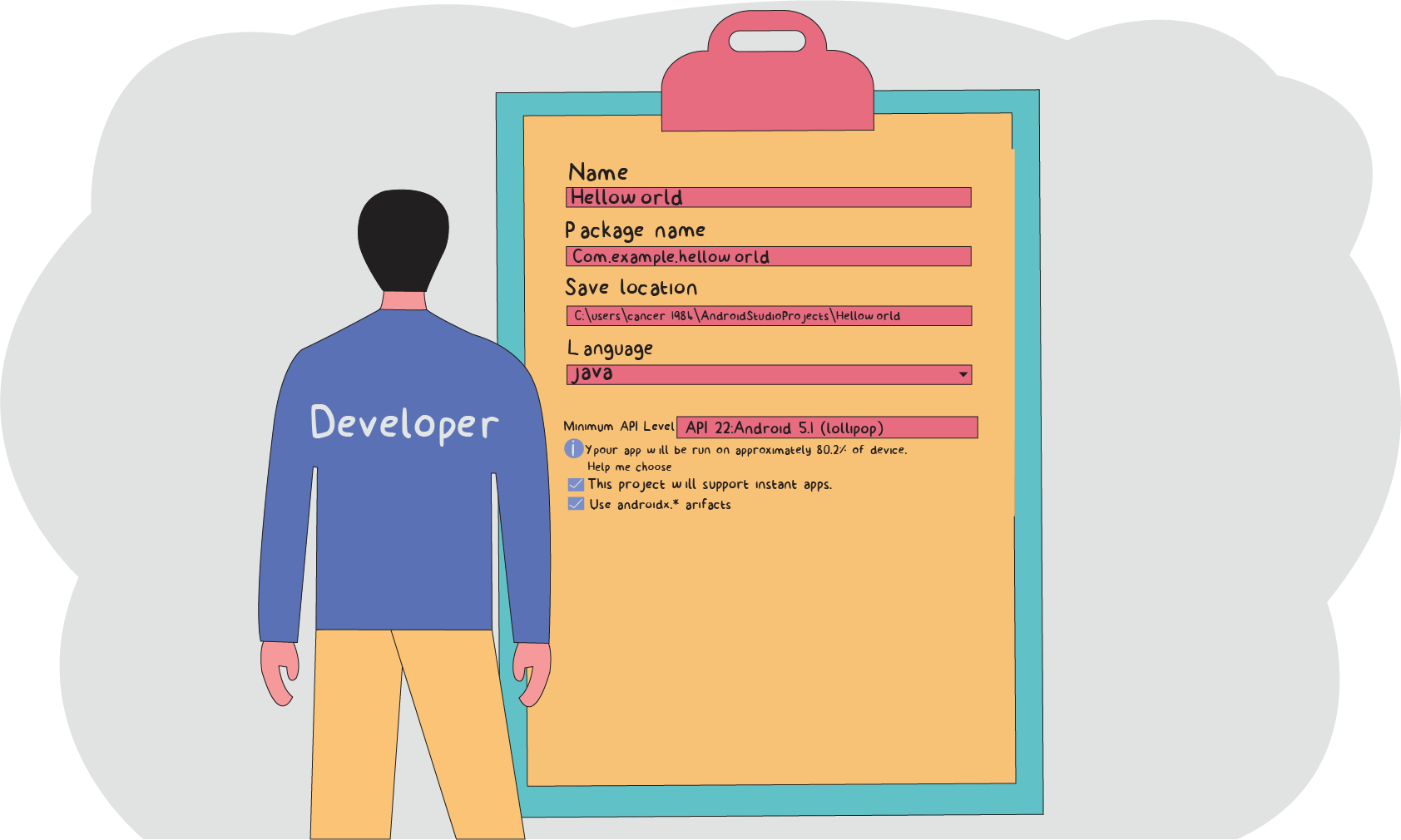
Теперь мы настраиваем наш проект:
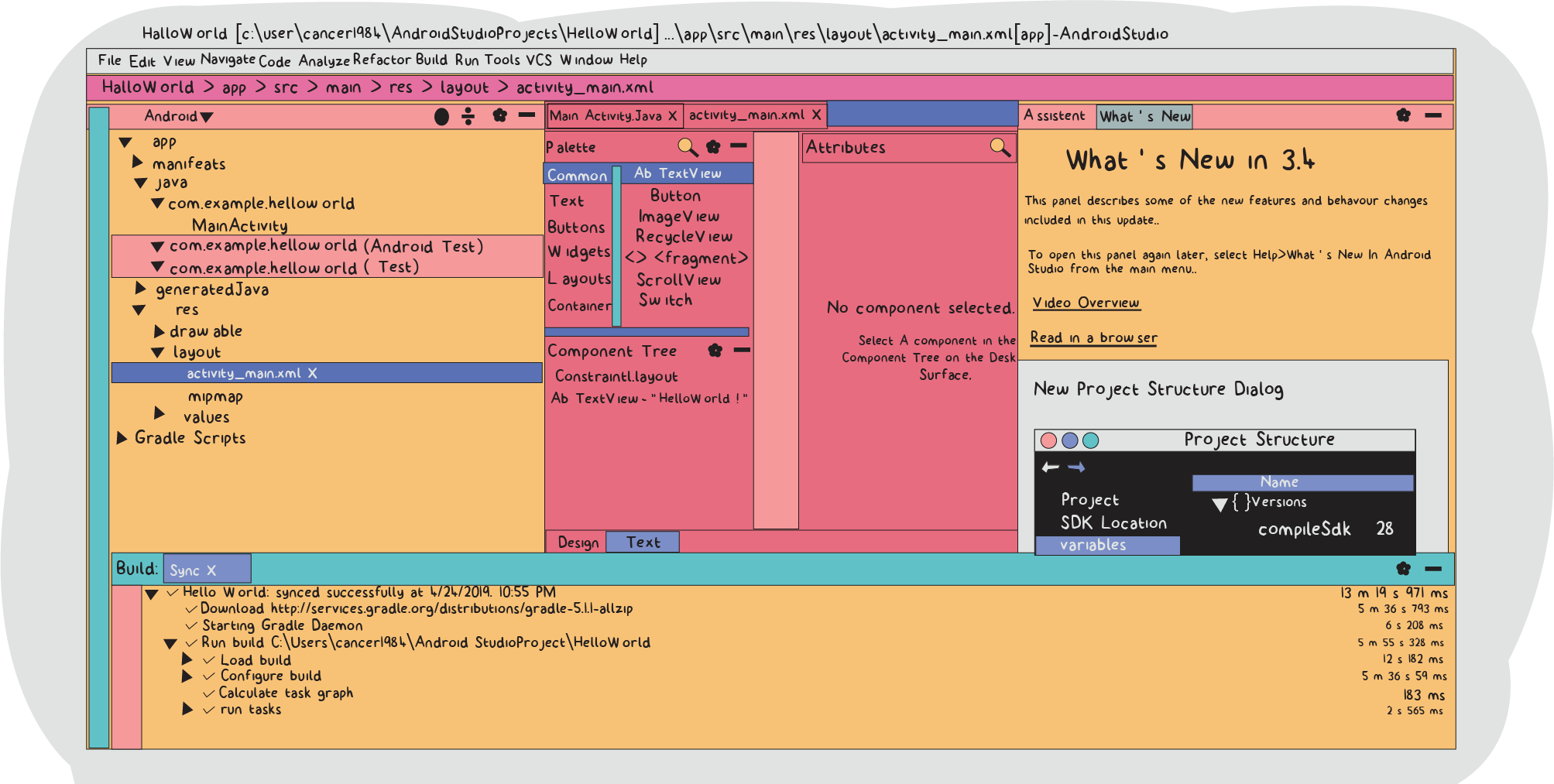
Теперь проект будет создан, и вы сможете разработать свое приложение. Экран будет выглядеть так, как показано выше.
Откройте узел res и дважды щелкните по activity_main.xml.
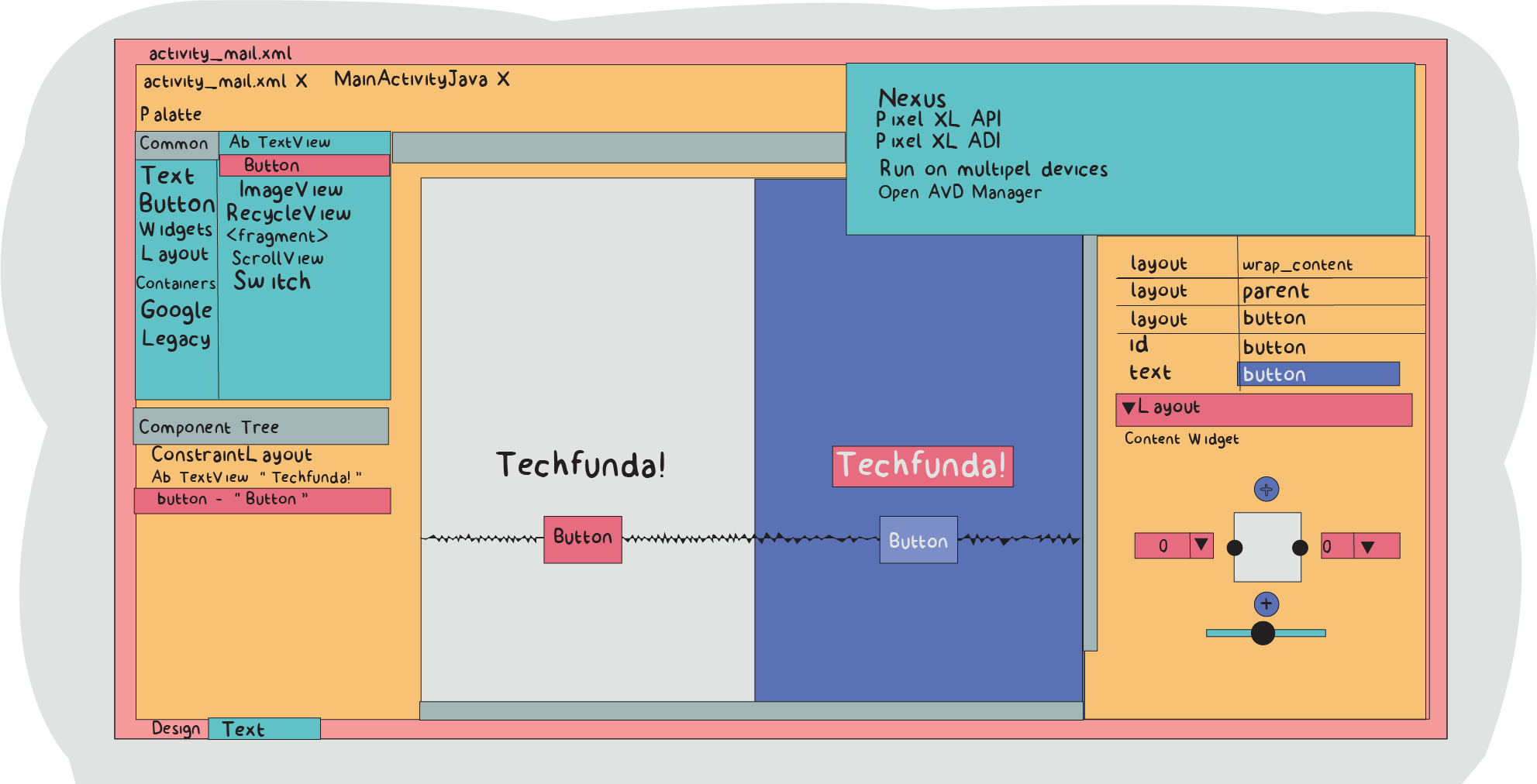
На рисунке выше показан макет приложения. Вы можете настроить размер окружающих окон, чтобы лучше видеть предварительный просмотр.
Вы также можете увидеть план макета, показанный синим цветом.
Вы можете обновить представление, чтобы показать только макет. Просто перейдите на вкладку «Surface» и выберите «Design» .
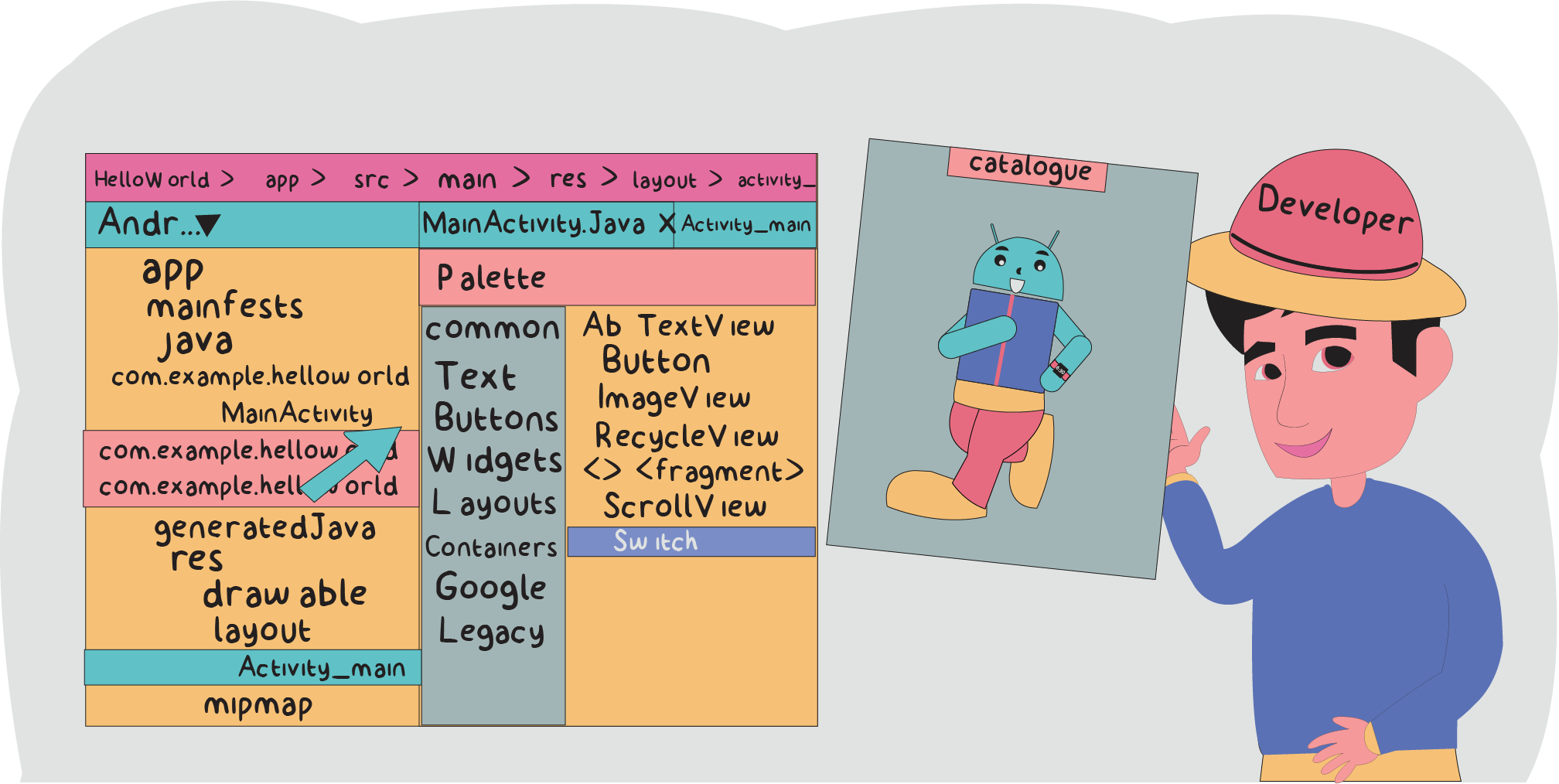
Ваше приложение состоит из двух элементов:
Вы можете просмотреть макет в формате XML, выбрав вкладку «Text».
Теперь вы можете увидеть как выглядит макет XML в виде кода.
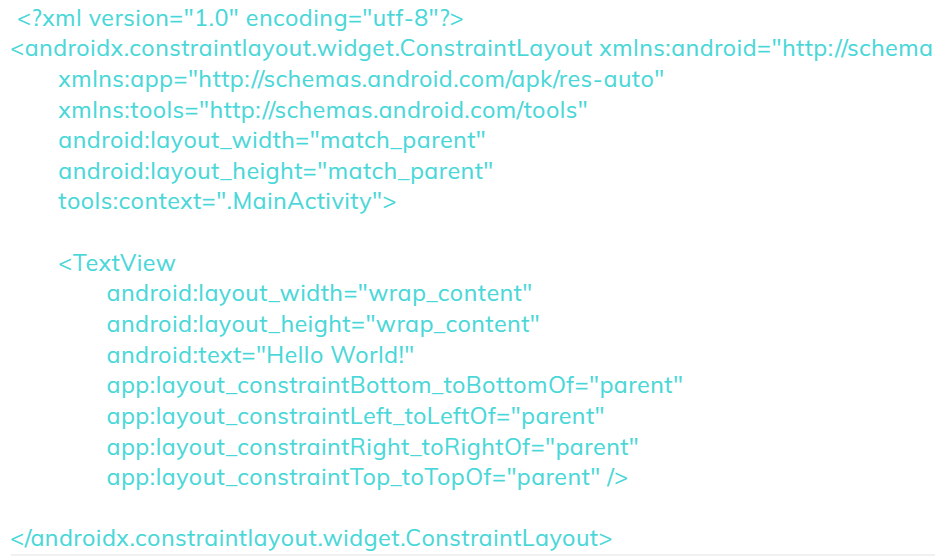
Не волнуйтесь, он автоматически создаются при разработке макета.
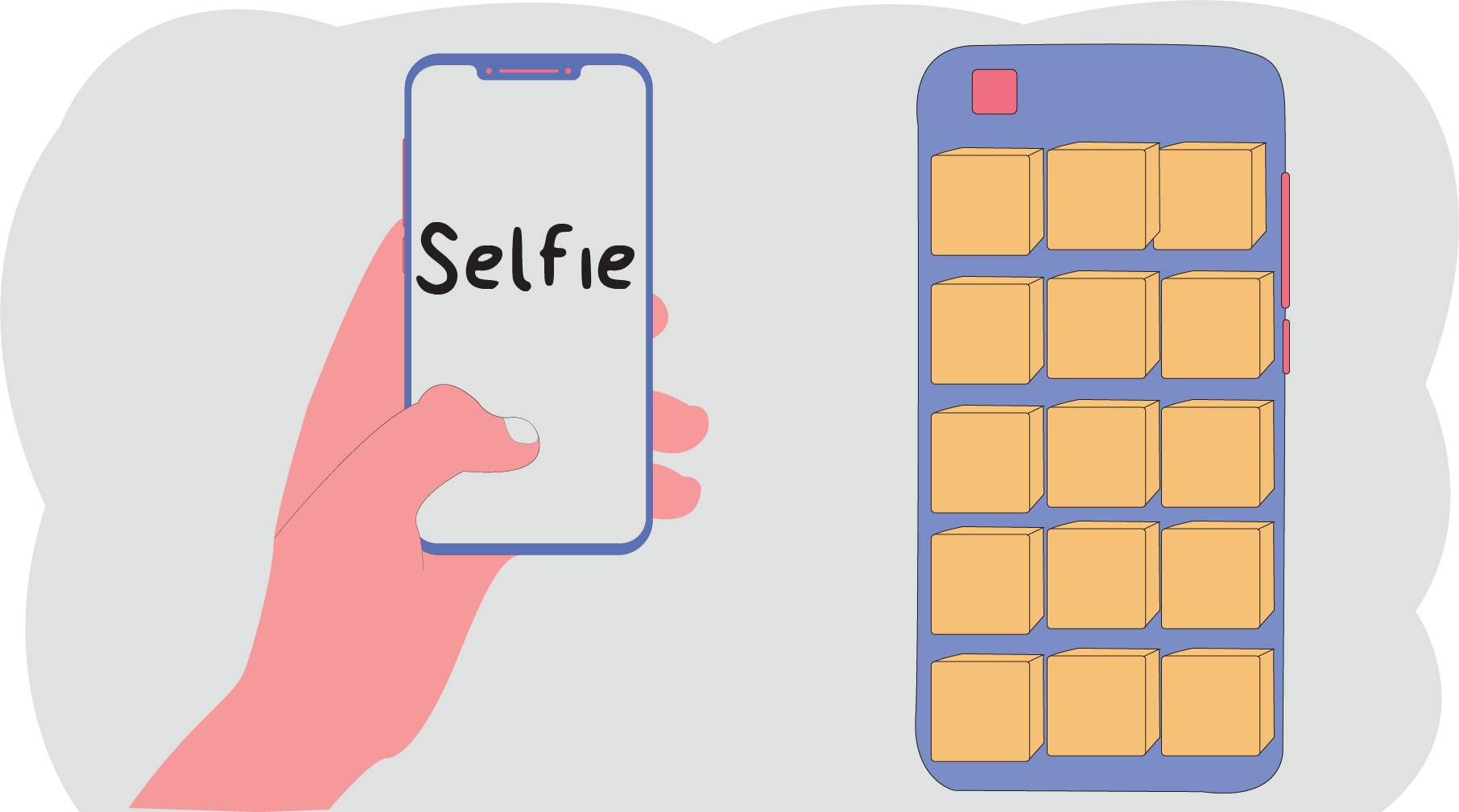
Вы почти готовы запустить приложение Hello для Android!
Вы можете запускать свои приложения одним из двух способов перед их фактической публикацией. Вы можете запустить приложение либо на:
А пока давайте запустим Hello World на эмуляторе. Мы попробуем опубликовать приложение на реальной машине в следующем уроке.
Заповніть та відправте форму нижче і ми зв'яжемося з Вами самим найближчим часом